OFFICE使用技巧
PPT美化篇
本期推文由計算機學院學生會辦公室
許政
獨家傾情推出。
本推文製作過程中
未熬夜 未加班 未嘔心瀝血
但是很認真 很努力 很用心


PPT是大家經常使用的OFFICE軟件,很多人在製作時得心應手,輕鬆完成每一次的PPT製作,成就感爆棚了,對嗎?
但是,
製作效果卻常常不盡如人意,被人吐槽看起來很L! O! W!
於是被迫走上剽竊網絡PPT模板的不歸路。
一份美觀清爽的PPT,不僅讓讀者擁有舒適的閱讀體驗,產生愉悅情緒,還展現出PPT製作者絕佳的製作水平與高貴(?)的審美眼光。
今天,
實力帶你如何為PPT提升顏值,從此告別付費模板。

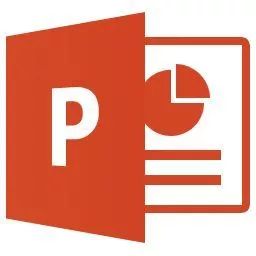
本期推送主要包括:
·PPT段落可視化處理
·常用PPT段落編輯小技巧

一
PPT段落可視化處理
我們先來看一個案例

案例中是生活中常見的一類PPT:
追求花哨字體
隨意搭配背景
段落文本無調整 修飾
這類PPT根本無法使讀者產生閱讀的興趣。而且作為展示型PPT,這樣的產品絕對是不入流的。
下面,我們就按照四個步驟,為案例中這張PPT“提升顏值”。
段落精簡
大段的文字通常顯得繁瑣,不干練,而且易使讀者產生閱讀疲勞。
將段落中的重點提煉出來,將
重複表達相同意思的
與主題不相關的
非必要的
文字刪除。


段落經過精簡之後,想要傳遞的內容就變得清晰明了,文本的可讀性瞬間提高了!
分條陳列
將精簡後的文字,以並列的形式呈現
將精簡後的文字,以並列的形式呈現
將精簡後的文字,以並列的形式呈現
就像上面這樣
修飾文字
對文字加以適當的修飾
調整字體 字號 顏色
調整行距


04
標籤化 配圖
將標題做成小標籤的形式
給段落配上一張簡約的圖片作為背景
注意文字顏色與圖片的搭配
注意文字放置的位置


二
常用PPT段落編輯小技巧
01
避免連續詞彙被斷開
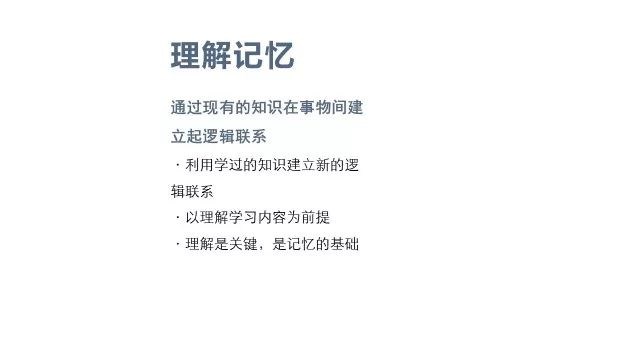

錯誤
正確
02
行距適度


錯誤
正確
03
兩端對齊


錯誤
正確
(圖中對比不是很明顯,但大家在運用中一定要記得這麼做)

以上就是本期推文的全部內容惹
喜歡推文或者作者都記得要在文末點贊哦
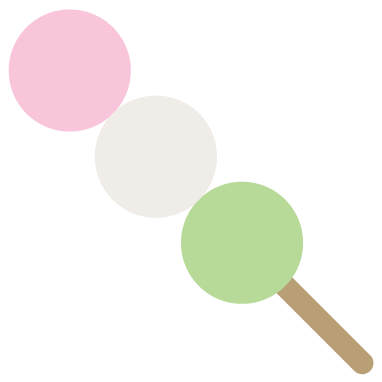
END
文章為用戶上傳,僅供非商業瀏覽。發布者:Lomu,轉轉請註明出處: https://www.daogebangong.com/zh-Hant/articles/detail/Office%20tips%20%20PPT%20beautification.html

 支付宝扫一扫
支付宝扫一扫 
评论列表(196条)
测试